

Dengan dukungan multi-pengguna, Apple TV Anda dapat dipersonalisasi oleh setiap anggota keluarga.
Sebelum tvOS 13, pemilik Apple TV diizinkan untuk menambahkan beberapa akun ID Apple dengan dukungan Berbagi Keluarga untuk pembelian App Store, serta beralih di antara mereka di Pengaturan. Di sisi lain, beralih di antara beberapa akun tidak memiliki efek apa pun pada data, pengaturan, atau rekomendasi masing-masing orang.
Dukungan multi-akun di tvOS 13 sedikit lebih jauh dari itu. Sementara itu juga bekerja dengan Berbagi Keluarga - jika Anda memiliki anak, mereka akan dapat beralih ke akun mereka sendiri untuk membeli aplikasi melalui prompt Ask to Buy seperti pada iPhone dan dukungan iPad-tvOS 13 untuk beberapa akun ID Apple yang juga memberikan masing-masing pengguna terdaftar di perangkat mereka sendiri:
- Daftar Selanjutnya
- Perpustakaan media seperti musik dan film
- Rekomendasi hasil personalisasi di aplikasi TV
- Konten tambahan di aplikasi lain
- Pembelian baru
Singkatnya, mendaftarkan beberapa akun pengguna pada perangkat memungkinkan setiap orang untuk menikmati pengaturan dan konten mereka sendiri dalam aplikasi. Dan bagi Anda sebagai pemilik Apple TV, itu berarti kemampuan praktis untuk dengan mudah beralih di antara beberapa akun untuk menonton film dan acara TV yang telah dibeli oleh anggota keluarga yang berbeda..
Fitur ini tidak secara otomatis mengubah aplikasi mana yang muncul di layar Beranda.

Untuk membuat peralihan akun seramping mungkin, pembaruan tvOS 13 menghadirkan Pusat Kontrol yang belum sempurna yang disapu dengan menekan tombol Remote Siri, yang berisi opsi cepat seperti kontrol AirPlay, akun pengguna, tidur, dan lainnya..
Fitur-fitur baru ini pertama kali dipratinjau dan dirilis untuk pengujian pengembang selama 3 Juni WWDC 2019 menjelang rilis komersial pada musim gugur 2019.
Ikuti bersama kami untuk mempelajari cara meminta banyak orang menggunakan satu Apple TV.
Cara mengatur beberapa akun di Apple TV
Sebelum Anda dapat beralih antar akun, Anda harus terlebih dahulu mendaftarkannya ke sistem. Akun Apple ID Anda sendiri dimasukkan selama proses pengaturan tvOS sehingga tidak perlu mengetik ulang kredensial Anda. Apa yang ingin Anda lakukan adalah menambahkan ID Apple sebanyak yang Anda butuhkan.
Ikuti langkah-langkah di bawah ini untuk menambahkan beberapa akun ID Apple di tvOS 13.
1) Buka Pengaturan di Apple TV Anda menjalankan tvOS 13 atau lebih baru.
2) Memilih Pengguna & Akun dari daftar utama.
3) Klik Tambahkan pengguna baru di bawah tajuk Pengguna.

4) Masukkan pengguna tambahan ID Apple nama pengguna dan kata sandi saat diminta.

Jika Anda mengetikkan kredensial Anda dengan benar, akun baru akan ditetapkan sebagai pengguna Apple TV saat ini dan Anda akan dibawa ke layar sebelumnya. Ulangi proses ini dari langkah 3 untuk menambahkan sebanyak mungkin akun Apple ID ke Apple TV ini seperti yang Anda inginkan.
Cara menghapus akun pengguna dari Apple TV
Untuk menghapus akun pengguna dari Apple TV Anda, lakukan hal berikut:
1) Buka Pengaturan di Apple TV Anda menjalankan tvOS 13 atau lebih baru.
2) Memilih Pengguna & Akun dari daftar utama.
3) Pilih opsi Pengguna saat ini di bawah tajuk Pengguna.
4) Memilih akun pengguna Anda ingin menghapus dari Apple TV ini
5) Kembali ke layar sebelumnya, klik akun Anda tercantum di bawah bagian Pengguna.
6) Pilih opsi di bagian bawah berlabel teks Pengguna Penghapus Dari Apple TV.

7) Terakhir, konfirmasikan operasi dengan mengeklik opsi Hapus Pengguna.

Pengguna yang dipilih akan keluar dan tvOS akan menghapus daftar Berikutnya mereka bersama dengan acara TV, film dan rekomendasi pribadi yang mungkin mereka miliki di Apple TV ini.
Dukungan multi-pengguna dan penyimpanan Apple TV
Ingatlah bahwa dukungan multi-akun di tvOS 13 dapat mengganggu penyimpanan Apple TV Anda.
tvOS memiliki mekanisme caching yang cukup agresif yang dirancang untuk memanfaatkan penyimpanan flash sebanyak mungkin. Mulai menonton film di iTunes, misalnya, dan tvOS akan mengunduh semuanya di latar belakang. Hal yang sama berlaku untuk streaming hiburan di aplikasi seperti HBO NOW atau Stars, game yang mengunduh konten tambahan dan sebagainya. Ini terjadi untuk semua akun pengguna secara otomatis. tvOS akan secara otomatis me-cache film yang Anda mulai tonton, tetapi jika anak Anda beralih ke akunnya segera setelah menikmati kartun favoritnya, tvOS akan men-cache video yang dia tonton juga.
tvOS tidak memiliki opsi untuk menyesuaikan kemampuan caching bawaan ini, jadi jangan kaget jika permainan yang Anda mainkan malam itu tiba-tiba mulai mengunduh ulang level saat ini.
Beralih di antara beberapa akun Apple TV
Anda dapat beralih di antara beberapa ID Apple di Apple TV Anda dengan membuka aplikasi Pengaturan. Dari sana, silakan buang waktu Anda mengklik sub-menu. Atau, lebih cerdas dan gunakan Control Center all-new tvOS 13 yang mencakup opsi untuk peralihan akun yang cepat.
Kami akan membahas keduanya jadi jangan berhenti membaca sekarang ...
Menggunakan aplikasi Pengaturan
Untuk berpindah akun di aplikasi Pengaturan, lakukan hal berikut:
1) Buka Pengaturan di Apple TV Anda menjalankan tvOS 13 atau lebih baru.
2) Memilih Pengguna & Akun dari daftar utama.
3) Pilih opsi Pengguna saat ini di bawah tajuk Pengguna.

4) Klik tautan Akun Anda ingin beralih ke yang sebelumnya terdaftar di Apple TV ini.

Akun pengguna saat ini akan keluar. Daftar Up Next mereka, acara TV, film dan rekomendasi hasil personalisasi akan dihapus dari Apple TV ini. Akun yang baru saja Anda alihkan akan menjadi akun saat ini di Apple TV ini hingga Anda beralih ke yang lain.
Mulai sekarang, set-top box akan menampilkan perpustakaan video dan musik untuk pengguna ini dan akun ini juga akan digunakan oleh sistem untuk rekomendasi Selanjutnya dan pembelian baru.
Menggunakan Pusat Kontrol baru
Untuk berganti akun melalui Pusat Kontrol baru tvOS 13, lakukan hal berikut:
1) Tekan dan tahan tombol Rumah pada Remote Siri Anda hingga Overlay Pusat Kontrol terlihat dari tepi kanan layar.
2) Gambar profil semua akun pengguna yang terdaftar di Apple TV ini dapat ditemukan tercantum di dekat bagian atas, antara tanggal / waktu saat ini dan pintasan Tidur. Akun pengguna saat ini memiliki tanda centang di sebelah namanya. Sorot a akun pengguna yang diinginkan dan klik remote.

Dan itulah cara Anda beralih di antara banyak pengguna di Apple TV menggunakan Control Center.
Pembelian dan langganan
Seperti disebutkan sebelumnya, beralih ke akun pengguna lain di Apple TV Anda juga akan menggunakan kredensial ID Apple mereka untuk pembelian dan langganan App Store baru. Anda dapat mengelola fitur terkait di Pengaturan → Pengguna & Akun, lalu klik akun Anda di bagian Pengguna.

Di sana, jangan ragu untuk menyesuaikan fitur akun berikut:
- ID Apple
- Toko: Lihat akun ID Apple yang digunakan untuk pembelian baru dan perpustakaan media.
- Memerlukan kata sandi:
- Pembelian: Beri tahu Apple TV kapan harus meminta kata sandi Apple ID Anda untuk pembelian: Selalu, Setelah 15 Menit atau Tidak Pernah.
- Unduhan Gratis: Mengontrol apakah kotak set-top akan menanyakan kata sandi ID Apple Anda saat mengunduh barang gratis.
- Mengelola
- Edit Nama Pengguna: Ubah nama yang dikaitkan dengan pengguna di Apple TV ini.
- Langganan: Lihat semua langganan yang terkait dengan akun ID Apple ini.
- Lihat bagaimana data Anda dikelola: Tarik penjelajah privasi Apple.
- Hapus Pengguna dari Apple TV: Keluar dari akun ID Apple ini, yang juga menghapus film terkait, acara TV, daftar Berikutnya dan rekomendasi yang dipersonalisasi di aplikasi TV.
Kontrol akun tambahan dari tvOS 12 dan edisi sebelumnya ada di tvOS 13.
Pengaturan akun lainnya
Di bawah tajuk Akun Apple TV di Pengaturan → Pengguna & Akun adalah kontrol-kontrol ini:
- iCloud: Anda secara opsional dapat menggunakan akun lain untuk iCloud. Apple TV menggunakan akun iCloud untuk menarik pengaturan untuk HomeKit, streaming media Anda dari Foto iCloud dan menyimpan data dalam aplikasi yang mendukung iCloudKit, seperti kemajuan Anda di beberapa permainan.
- Satu Layar Utama: Setel ke AKTIF untuk memiliki aplikasi tampilan dan layar Utama yang sama di semua TV Apple yang masuk menggunakan akun iCloud ini.
- Foto iCloud: Aktifkan fitur ini jika Anda ingin melihat foto dan video dari perangkat iCloud Photos Anda yang lain, langsung di Apple TV ini. Anda bahkan dapat mengatur foto dan video ini sebagai screen saver Apple TV Anda.
- Album yang Dibagikan: Lihat foto dan video yang Anda bagikan dengan teman dan keluarga, plus semua media dan komentar yang telah mereka tambahkan ke album bersama Anda.
- Aliran Foto: Lihat media di Stream Foto Anda.
- Pusat Permainan: Gunakan akun untuk Game Center berbeda dari akun ID Apple yang saat ini dipilih. Apple TV Anda akan menggunakan akun ini untuk mengakses fitur Game Center dalam judul yang mendukungnya, termasuk papan peringkat dan prestasi.
- Pemain terdekat: Pilih apakah pemain Game Center terdekat diizinkan untuk menemukan dan mengundang Anda ke game multi-pemain.
- Berbagi Rumah: Gunakan akun lain untuk Berbagi Rumah untuk melihat foto dari Mac dan streaming konten ke Apple TV ini dari komputer iTunes di jaringan Anda.
- Nonaktifkan Berbagi Rumah: Dengan Berbagi Rumah dimatikan, Anda tidak akan lagi melihat semua perpustakaan media yang terkait dengan akun yang Anda tentukan.
Memisahkan akun untuk fitur iCloud, Game Center, dan Berbagi Rumah dari Apple ID Anda memungkinkan setiap orang menyesuaikan dukungan multi-pengguna sesuai keinginan mereka. Misalnya, Anda mungkin ingin menggunakan akun yang berbeda untuk iCloud dan Game Center sehingga Anda dan anak-anak masing-masing dapat memiliki kemajuan, papan peringkat, dan prestasi masing-masing dalam permainan.
Semua fitur Apple TV baru di tvOS 13
tvOS 13 memiliki fitur dan penyempurnaan berikut:
- Layar beranda yang disempurnakan: Layar Beranda telah menerima penyempurnaan visual dan sekarang dapat memutar preview video layar penuh dari aplikasi media dan game di latar belakang.
- Screen saver bawah air: tvOS 13 termasuk screen saver bawah air 4K HDR baru yang menakjubkan, difilmkan bekerja sama dengan BBC Natural History Unit, menunjukkan makhluk memukau dan pemandangan menakjubkan dari kedalaman lautan di seluruh dunia.
- Dukungan multi-pengguna: Control Center yang baru mencakup matikan akses cepat ke fitur-fitur seperti tidur sistem, perutean audio, dan pengalihan akun, yang menjadikan setiap orang pengalaman hiburan yang dipersonalisasi sendiri — setiap akun pengguna melihat daftar Up Next mereka yang unik dan menerima rekomendasi TV dan film di aplikasi TV berdasarkan pada selera mereka.
- Musik Apple: Dengan dukungan multi-pengguna, aplikasi Musik memungkinkan semua orang menikmati daftar putar dan rekomendasi mereka sendiri. Sebagai bonus yang bagus, Anda dapat dengan cepat mengakses lagu yang sedang diputar di Pusat Kontrol baru. Sebagai bonus, lirik pada layar yang disesuaikan dengan lagu sekarang tersedia di aplikasi Musik untuk pertama kalinya.
- Apple Arcade: Diluncurkan pada Musim Gugur 2019, Apple Arcade akan membiarkan keluarga yang terdiri dari enam bermain 100+ game bebas iklan premium tanpa pembelian dalam aplikasi apa pun di seluruh iPhone, iPad, iPod touch, Mac dan Apple TV dengan berlangganan bulanan tunggal.
- Pengontrol Xbox dan PlayStation: tvOS 13 menambahkan dukungan untuk pengontrol Microsoft Xbox dan pengontrol Bluetooth nirkabel DualShock 4 Sony. Aksesori ini akan secara otomatis bekerja dengan game App Store yang mendukung pengontrol MFi. Banyak game yang termasuk dalam Apple Arcade akan menawarkan dukungan untuk pengontrol game.
Dan tentu saja, tvOS 13 dikemas dalam aplikasi TV Apple yang jauh lebih baik dengan saluran berlangganan seperti Starz dan HBO SEKARANG, rekomendasi pribadi yang didukung oleh Siri, 100.000+ film iTunes dan acara TV, dukungan gambar-dalam-gambar dan beberapa fasilitas lainnya. Adapun Apple TV +, layanan berlangganan video asli perusahaan, akan tersedia di aplikasi TV musim gugur ini.
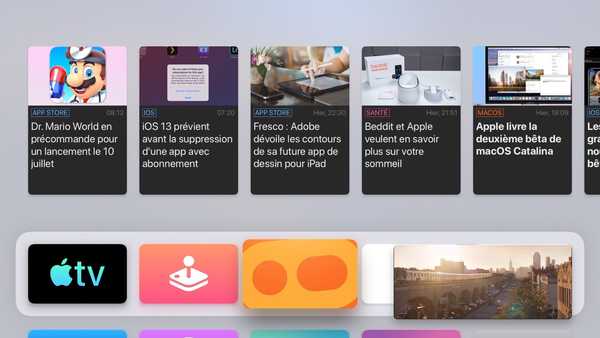
tvOS 13 juga membawa dukungan gambar-ke-gambar ke Apple TV
Aplikasi ini juga tersedia di perangkat Apple lain dan-seolah-olah itu tidak cukup pada platform pihak ketiga pilih termasuk Smart TV baru dari orang-orang seperti Samsung, Sony, Vizio, LG, dll.
kompatibilitas tvOS 13
tvOS 13 kompatibel dengan dekoder Apple ini:
- Apple TV HD
- Apple TV 4K
Untuk detail tambahan tentang pembaruan tvOS 13, baca rilis pers Apple.
Butuh bantuan? Tanyakan iDB!
Jika Anda menyukai tutorial ini, sampaikan kepada teman Anda dan tinggalkan komentar di bawah ini.
Terjebak? Tidak yakin bagaimana melakukan hal-hal tertentu pada perangkat Apple Anda? Beritahu kami via [email protected] dan tutorial di masa depan mungkin memberikan solusi.
Kirim saran caranya sendiri melalui [email protected].











